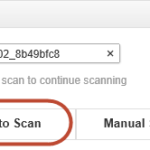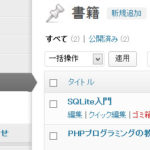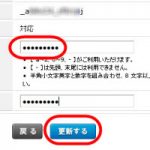WordPress 4.9には「画面が真っ白になった!」を防ぐ機能が
「WordPressで画面が真っ白になった」は多くの方が悩む問題です。実際、「突然、何も表示されなくなった」や「HTTP 500 内部サーバーエラーと表示される」という相談は非常に多いです。

定番の原因は「外観」-「テーマの編集」メニューでfunctions.phpにコピーペーストしたコードが文法的に間違っていることです。
このサイトでも何度も同じことを書いて注意喚起していますが、functions.phpでは1文字でも文法が間違っていると画面が真っ白になります。
そのような事情で「外観」-「テーマの編集」を使うのは禁止だと書いてきましたが、WordPress 4.9 では「画面真っ白問題」を防止する機能が追加されているので少しだけ安心です。以下、紹介します。
まずは、バージョン4.8のWordPressで「外観」-「テーマの編集」メニューを開いてfunctions.phpに間違ったコード(エラーになるコード)を書いてみます。
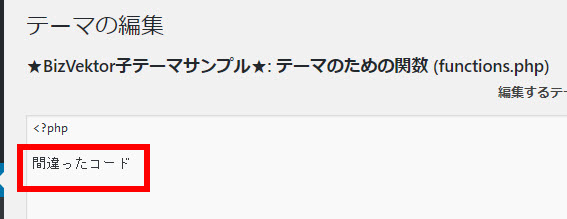
「ファイルを更新」ボタンをクリックすると、画面が真っ白になります。または「HTTP 500 内部サーバーエラー」と表示されます。

これが今までの定番トラブルです。ここからFTP経由でfunctions.phpを修正したり、よくわからなければWordPress個別サポートにしたりと、右往左往したことがあるかもしれませんが、WordPress 4.9ではブレーキがかかります。
WordPress 4.9 では、「外観」-「テーマの編集」メニューを開くと警告が表示されます。ファイルを編集するには「理解しました」をクリックします。
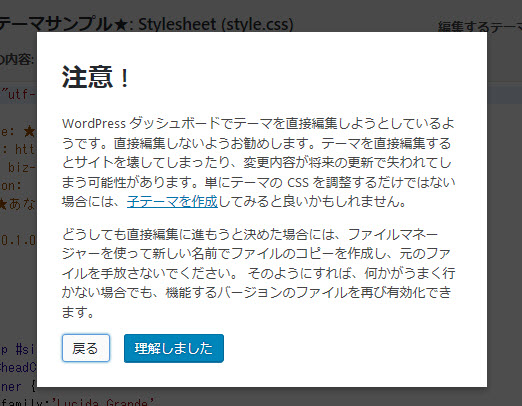
間違ったコードを書いてみます。

「ファイルを更新」ボタンをクリックすると、コードに問題があるため保存しなかったとのメッセージが表示されます。
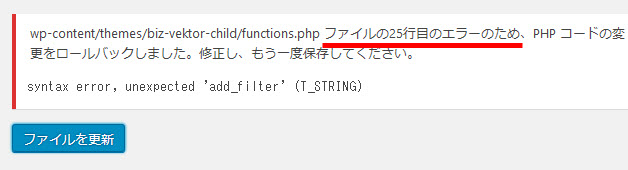
「入力したコードに文法エラーがあるので修正してください」とのアドバイスです。なんと親切なんでしょうか!
おかげで、画面が真っ白になったりHTTP 500 エラーにならずに済みました。
バージョン4.9 からWordPressを使い始めた方には理解できないメリットですが、4.8までのバージョンで「画面真っ白問題」に悩まされてきた方には驚きだと思います。
ただし、エラーメッセージを見ても行番号を深追いしないことが重要です。エラーメッセージの行番号と実際に間違っている部分の行番号は必ずしも一致しません。
とにかく内容が間違っているので、修正点がよくわからなければ、ひとまず逃げた方がよいでしょう。
それには、別のメニューをクリックします。編集中だったfunctions.phpを開き直してもよいでしょう。「このページから移動する」をクリックして、このページから離れましょう。
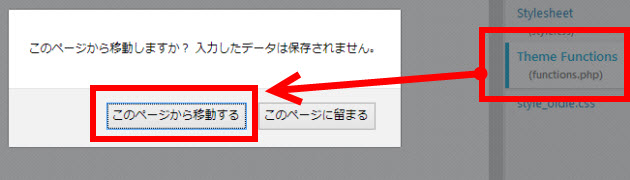
このようにWordPress 4.9 ではテンプレートの修正ミスによって画面が真っ白になる問題を防止する機能が組み込まれています。
とはいえ、「外観」-「テーマの編集」メニューからコードを修正するのはおすすめできません。できるだけテキストエディタを使用して編集したファイルをサーバーに戻す手順で作業した方が良いでしょう。